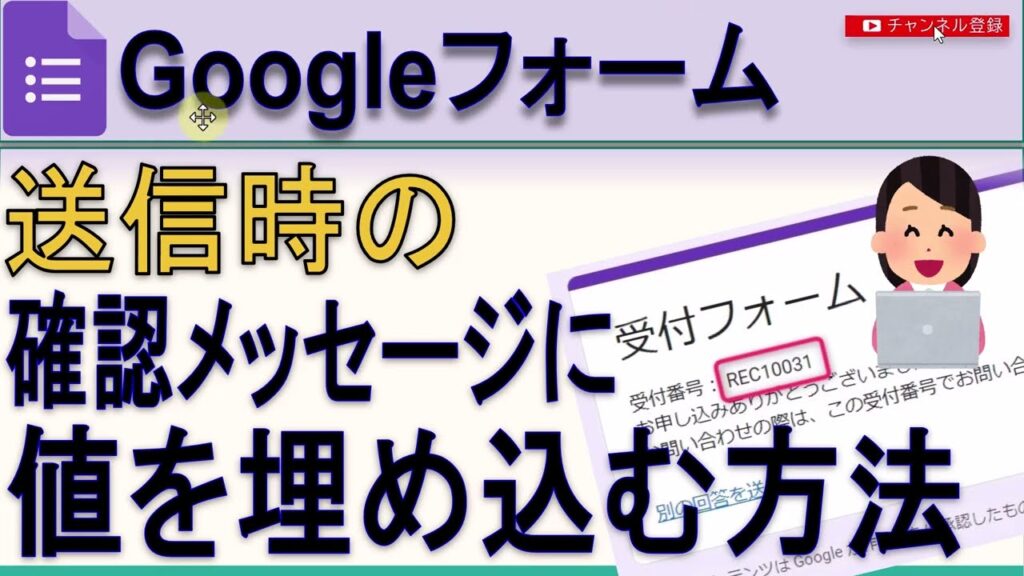ご訪問ありがとうございます。
Googleシートマスターのひろしです。
前回
Googleフォーム 回答後のメッセージを変更する方法
今回は、とっても価値の高い方法をお伝えします。
これを知ることであなたは、
-
- Googleフォームの確認メッセージをGASで変更することができます。
- 確認メッセージ内に受付番号を入れ込むことができます。
なので、サクッとマスターして
と答えてあげてください。
動画はこちら
シートはこちら
*クリックすることでシートが開きます。(コピーしてお使いください)
ポイント
Googleフォーム確認メーッセージの変更方法
Step1.
①「設定」をクリックします。
②下にスクロールします。
③「表示設定」の「v」をクリックします。
④「確認メーッセージ」の「編集」をクリックします。
Step2.
①確認メッセージ入力します。
②「保存」をクリックします。
GASから変更する方法
連携したスプレッドシートのAppsScriptを開きます。
Step1.
①「拡張機能」ー「Apps Script」をクリックします。
スクリプト
基本形
/**
* 回答メッセージ基本形
*/
function OnFormSubmitBase(e) {
const form = FormApp.openByUrl(e.range.getSheet().getFormUrl())
form.setConfirmationMessage("このメッセージが設定される")
}setConfirmationMessageに指定したメッセージが表示されます。
値の埋め込み
/**
* 受付番号を埋め込み
*/
function OnFormSubmit(e) {
const range = e.range
const sh = range.getSheet()
const form = FormApp.openByUrl(sh.getFormUrl())
const row = range.getRow()
//受付番号の採番
let recno = "REC" + (row + 10000)
//受付番号をシートに記載
sh.getRange(row, 1).setValue(recno)
// let msg = form.getConfirmationMessage()
//次の受付番号を作成しておく
recno = "REC" + (row + 10000 + 1)
let msg = `受付番号: ${recno}
お申し込みありがとうございました。
お問い合わせの際は、この受付番号でお問い合わせください。`
console.log(msg)
// msg = msg.replace("%recno%", recno)
form.setConfirmationMessage(msg)
}
${recno} で変数が文字列に埋め込まれます。
テンプレートリテラルのテスト
以下のログで確認してみてください。
function test() {
let recno = "REC10025"
msg = `受付番号: ${recno}
お申し込みありがとうございました。
お問い合わせの際は、この受付番号でお問い合わせください。`
// msg = msg.replace("%recno%", recno)
console.log(msg)
}
注意
ここまでやっといてなんですが、この番号埋め込みはあまり実用性が
ありません。
ここで塗り替えたメッセージは、次のフォーム登録時に表示される
メッセージです。
なので、同時にフォームを入力された場合は、登録番号は保証できません。
あくまでも、一人づつ登録するような緩やかな環境でのみ
使用できる機能です。
最後までご覧いただきありがとうございます。
つぎはこちら
Googleマップ 3D表示の都庁をグリグリする方法